Kom igång med GitHub Copilot för Förhandsversion av Azure
Kom igång med GitHub Copilot för Azure Preview för att effektivisera ditt arbetsflöde för utveckling och förbättra produktiviteten på Azure-plattformen. Den här guiden vägleder dig genom förhandskraven och installationen av GitHub Copilot för Azure-tillägget i Visual Studio Code, så att du kan skriva din första fråga.
Förutsättningar
Kontrollera att du har följande för att slutföra stegen i den här artikeln:
Ett Azure-konto och åtkomst till en Azure-prenumeration. Mer information om hur du konfigurerar dem finns på prissidan för Azure-konton.
Ett GitHub-konto och en GitHub Copilot-prenumeration. Mer information om hur du konfigurerar dem finns i Skapa ett konto på GitHub respektive Snabbstart för GitHub Copilot.
Visual Studio Code. Mer information om hur du laddar ned och installerar det finns i Konfigurera Visual Studio Code.
GitHub Copilot-tillägget och GitHub Copilot Chat-tillägget. Anvisningar om hur du installerar dessa tillägg finns i Konfigurera GitHub Copilot i VS Code och Komma igång med GitHub Copilot Chat i VS Code.
Viktigt!
GitHub Copilot ingår inte i Visual Studio-prenumerationer och är en separat prenumeration som hanteras av GitHub. Frågor om GitHub Copilot-prenumerationer och support finns i Enskilda prenumerationer eller Affärsprenumerationer.
Installera GitHub Copilot för Förhandsversion av Azure
- I Visual Studio Code väljer du ikonen Tillägg .
- På Extensions Marketplace söker du efter GitHub Copilot för Azure. När GitHub Copilot för Azure-tillägget visas väljer du Installera.
- Om du uppmanas att logga in på ditt Azure-konto.
Skriv din första fråga
Kontrollera att tillägget är installerat, att du är korrekt autentiserad och att tillägget fungerar korrekt.
I aktivitetsfältet väljer du chattikonen.
I chattens textområde längst ned i chattfönstret anger du följande fråga:
@azure Do I have any resources currently running?
Delen @azure anger att du vill inkludera Azure-chattdeltagaren i konversationen. Den omfattar din uppmaning till en specifik domän, nämligen ditt Azure-konto.
Svaret på din fråga beror på vad som för närvarande körs i Azure i din prenumeration.
Valfritt: Ange din standardklientorganisation
Om du har flera Microsoft Entra-ID-klienter kan du ange en standardklientorganisation med hjälp av följande uppmaning:
@azure /changeTenant
Välj från en lista över tillgängliga klienter i listrutan överst i mitten.
Du kan också ange standardklientorganisationen i tilläggsinställningarna:
I Visual Studio Code går du till aktivitetsfältet och väljer Tillägg. Rulla sedan ned till GitHub Copilot för Azure.
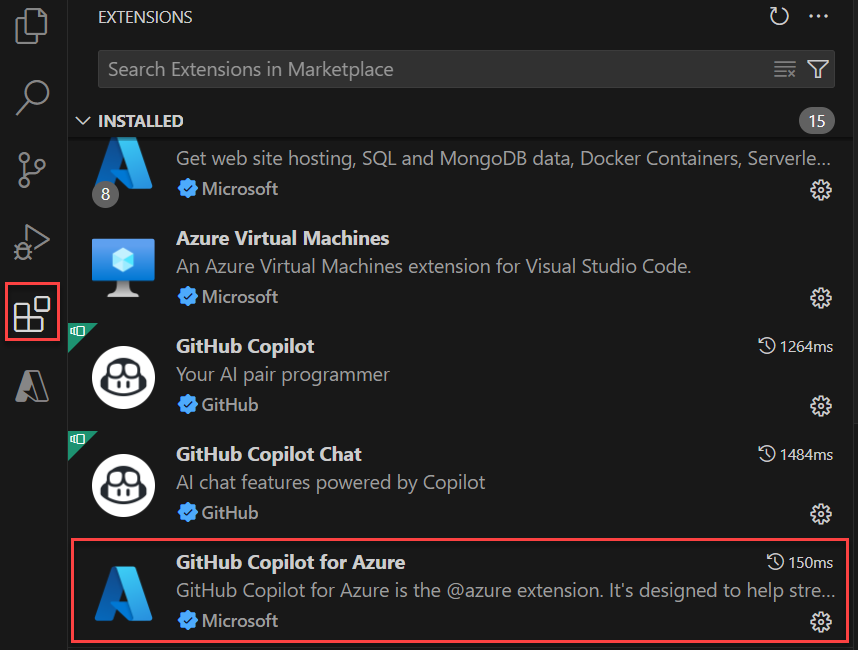
Välj kugghjulsikonen i hörnet av tilläggets post och välj sedan Inställningar på popup-menyn.
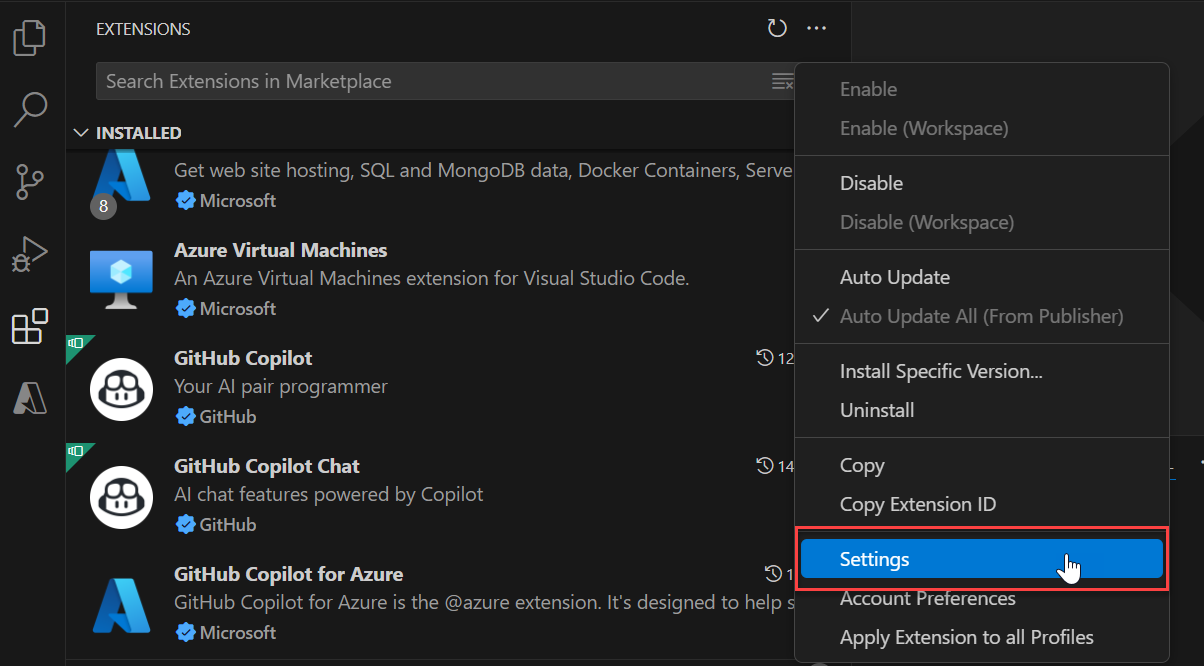
På fliken Inställningar anger du Azure Resource Graph-klientorganisationen till ditt Microsoft Entra-klient-ID. Du hittar ditt Klient-ID för Microsoft Entra i Azure Portal.
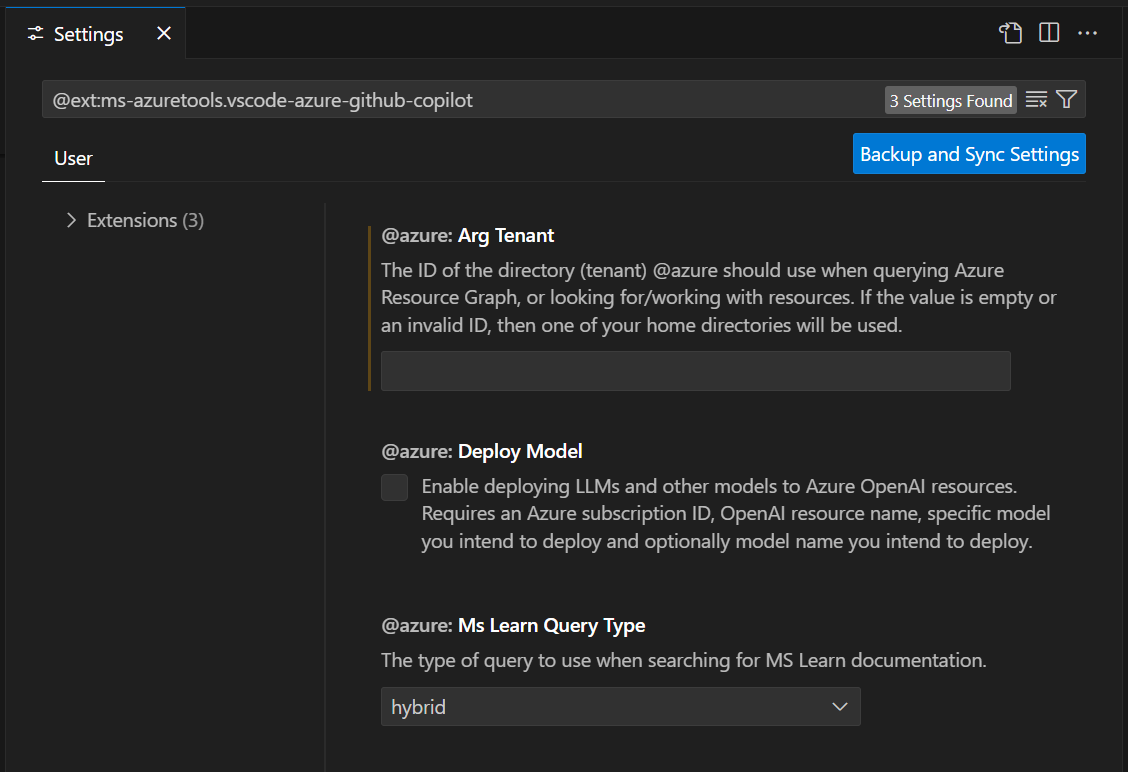
Relaterat innehåll
- Förstå vad GitHub Copilot för Azure Preview är och hur det fungerar.
- Följ snabbstarten för att förstå hur du inkluderar GitHub Copilot för Azure i arbetsflödet för programvaruutveckling. Snabbstarten beskriver hur du distribuerar tjänster till Azure, övervakar deras status och felsöker problem.
- Se exempeluppmaningar för att lära dig mer om Azure och förstå ditt Azure-konto, din prenumeration och dina resurser.
- Se exempelfrågor för att utforma och utveckla program för Azure.
- Se exempeluppanvisningarna för att distribuera ditt program till Azure.
- Se exempelfrågor för att optimera dina program i Azure.
- Se exempelfrågor för felsökning av dina Azure-resurser.